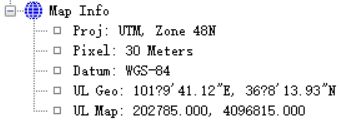【ENVI】遥感图像处理实验
视频教学:
【ENVI】RS实验
实验一 ENVI软件的安装与认识
一、实验目的
1、学习ENVI软件的安装。
2、初步掌握ENVI遥感处理软件的操作与使用。
二、实验内容
1、下载ENVI5.3遥感处理软件,了解试用版的安装过程。
2、参考ENVI遥感处理软件手册熟悉软件的操作和使用。
三、操作手册
参考《ENVI遥感图像处理方法(第二版)》。
图1 ENVI遥感图像处理方法(第二版)
实验二 数据下载、导入、目视解译与分析
一、实验目的。
1、学习使用NASA/USGS或地理空间数据云进行Landsat卫星影像的搜索与下载。
2、初步掌握ENVI遥感图像处理软件的使用方法,熟悉软件的界面和各功能模块。
3、结合遥感课程中目视解译的环节,选择自己熟悉的区域,进行Landsat TM影像的目视解译。
二、实验过程。
1、下载一景Landsat TM影像。(兰州市附近)
图2 影像下载
2、解压并打开已下载的遥感影像数据:打开ENVI5.3软件,工具栏File→Open External File→Landsat→GeoTIFF,打开文件。
图3 遥感影像导入
3、以多波段组合的方式将Geotiff格式的Landsat TM原始数据转换为ENVI标准格式(注意将热红外波段另存为一个文件)。工具栏Basic Tools→Layer Stacking→Import File→导入数据→Reorder Files→调整波段位置→Choose→选择输出位置。
图4 遥感数据转换
4、编辑头文件:波段重命名。在Available Bands List界面找到相应的数据文件,点击右键,进入Edit Header→Edit Attributes→Bands Names,对波段名进行修改。进入Edit Attributes→Wavelengths,进行波长修改。
图5 波段重命名
图6 波长修改
5、利用ENVI显示窗口(Display)打开影像,选择波段4、3、2和波段7、4、2进行假彩色合成。观察不同组合中地物色调的变化(将图像链接后更容易观察其变化),并列表说明相同地物在两种波段组合下的颜色特征。
在Available Bands List界面中,在RGB Color模式下,选取相应波段进行组合,然后点击Load RGB,查看效果。所得结果如下。
图7 波段组合
图8 不同波段组合效果预览(左为742,右为432)
表1 相同地物在两种波段组合下的颜色特征
6、查看并记录影像文件基本信息、投影信息以及直方图信息。
在Available Bands List界面中,点击“Map Info”,即可查看图像基本信息。
图9 影像基本信息和投影信息
直方图信息查询:
Basic Tools→Statistics→Compute Statistics,选择有六个波段的MTL.txt文件,选择Basic stats和Histograms,选择合适的路径进行保存。
图10 图像直方图1信息
Y轴缩短操作:右击→Edit→Plot Parameters→Y-axis,对其范围进行适当的缩小,一般删除个位数即可。其它参数均保持不变,得到直方图2。
图11 图像直方图2信息
7、识别图像中的土地利用/土地覆盖类型。
运用目视解译的方法,结合波段742所合成的假彩色图像,对相应区域的土地覆盖类型进行解译,初步判别耕地、草地、河流、水库、裸地、居民地等土地覆盖类型。
图12 742假彩色土地类型
8、利用Z Profile(Spectrum)光剖面工具,提取六种不同地物在不同波段的数值(DN)。
在ENVI三窗口界面的主窗口点击Tools→Profile→Z Spectrum,出现Spectral Profile窗口,然后右击→Collect spectra,通过鼠标点击提取第一种地物的波段数值,在收集光谱信息的过程中,若有偏离较大的曲线,注意删除。保存:在Spectral Profile窗口,点击File→Save Plot As→ASCII,选取适量光谱记录,并选择路径保存。
图13 地物光谱信息提取
9、利用Excel数据分析工具,完成每种地物的样本特征光谱统计表。原始数据源于地物光谱信息提取所得文本文件。
操作如下:将数据导入Excel表格,分别统计最大值、最小值、平均值、方差、标准差。
图14 样本数据
图15 地物样本特征光谱统计表
根据光谱数据统计表中各地物在不同波段的光谱值平均值制作折线图,进行分析。
图16 地物光谱信息折线图
10、根据3、4两个波段的数据,做散点图,进行分析。
图17 散点图
11、选择子区:点击Basic Tools→Resize Data→选择有6个波段的MTL.txt的元数据→Spatial Subset,选择Image,通过图形选取512*512的子区,选择保存路径。
图18 子区选取
图19 子区选取结果图
12、结果分析。
根据图17的散点图分析可得:
(1)水库在第三四波段的DN都很小,因此集中分布在光谱空间分布图的左下角;
(2)居民地和道路在第三四四波段的DN基本相同,都集中于60左右,平均点与原点连线的斜率接近于1;
(3)草地在第三波段的DN较第四波段的DN小100左右,因此平均点与原点连线斜率大于1。
子区影像直方图与影像直方图的差异:
原影像min/max/mean直方图:
图20 原影像min/max/mean直方图
子区min/max/mean直方图:
图21 子区min/max/mean直方图
(1)对比两张图,我们可以看出原图像的最大值和最小值所有波段都为0到255,而子区图像的最大值和最小值所有波段为0到200,说明子区的DN值在范围上小于原图。
(2)DN值的平均值在原图和子区的走势大致相同,但其DN值明显变大,说明子区较原图变亮了。
(3)子区DN值的标准差较原图变小,说明子区的DN值离散程度更加集中。
子区影像直方图与原影像直方图的差异:
图22 原图像各波段DN值直方图
图23 子区各波段DN值直方图
(1)原图像直方图在1、2、3、7波段的DN值与子区相比变化较大,而4、5波段变化不是很明显;
(2)DN值等于0的像素数量大大减少,有的波段数量为0,这与原图存在较大差别,有的波段DN值范围缩小;
(3)子区每个波段的峰值都见笑了,说明子区包含的地物明显减少了。
三、实验体会
(1)通过本次实验,学会了获取遥感数据的方法,亲历了ENVI处理遥感影像的基本步骤,提高了自身的专业素养。
(2)学会借助Excel软件进行简单的数据分析与处理,发掘数据背后的信息。
(3)于此同时,在本次实验中,我发现我们对处理所得结果数据的认知过浅,导致指导决策的功用大大减小。所以,我们应该认真学习遥感知识,而不应该拘于遥感工具。